GIF动态图以其简洁的动画效果,在社交媒体和网页设计中扮演着重要角色。制作GIF动态图不仅能增添视觉趣味,还能有效传达信息。市面上有多种GIF制作软件,从简单易用的在线编辑器到功能强大的专业设计工具。本文将带您了解这些软件的特点和使用方法,让您能够轻松创作出个性化的GIF动画,无论是用于个人娱乐还是商业展示。
方法一:在线GIF图合成
在线GIF合成是动图制作经常使用的方法之一,打开网页就可以将普通图片合成一张动图,十分方便。
打开工具:打开图片合成GIF在线工具:https://gif.55.la/

上传图片:点击上传按钮,将你的图片添加到合成器中。
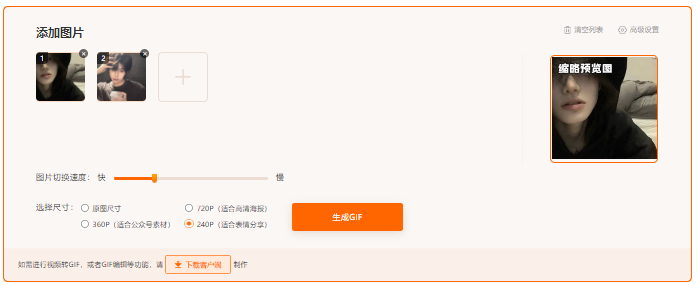
调整设置:根据需要调整图片的切换速度和尺寸。
生成GIF:设置完毕后,点击生成GIF按钮。
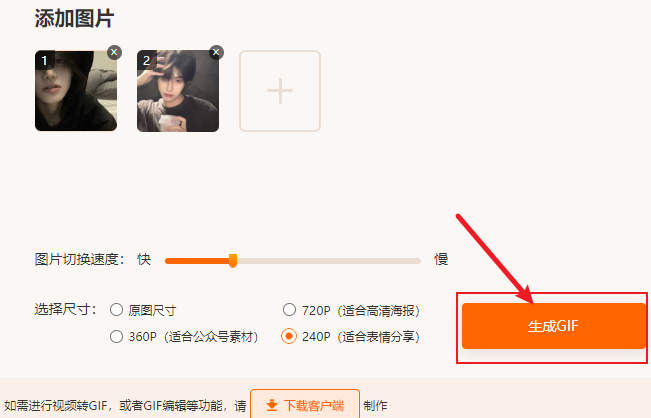
保存GIF:生成完成后,点击保存按钮将GIF保存到你的电脑。
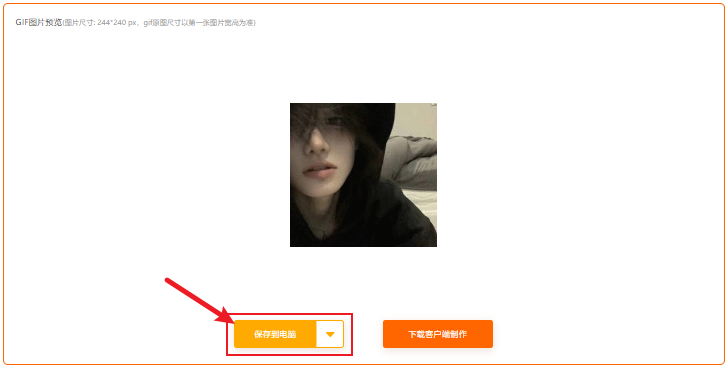
方法二:使用工具合成GIF动图
使用GIF制作高级版软件进行多图合成。软件工具的优点在于,可以持续进行合成,没有大小和次数限制。
打开软件:启动GIF制作高级版,选择多图合成GIF功能。
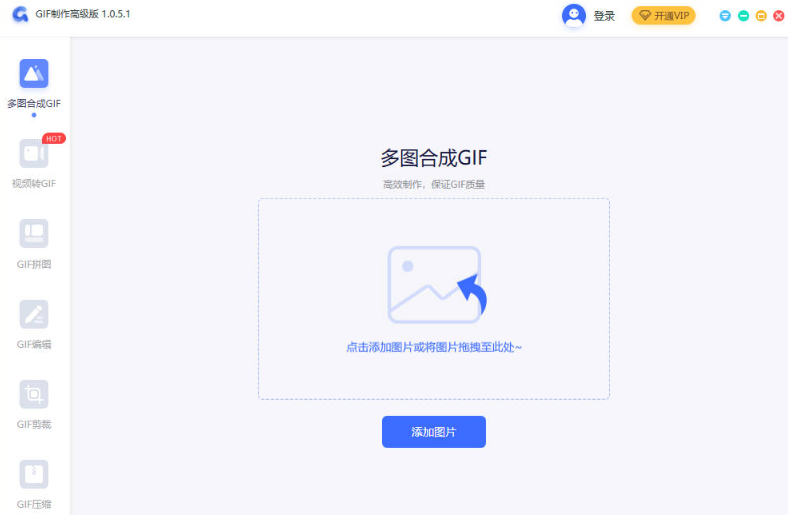
添加图片:点击添加图片按钮,将你的图片素材导入。
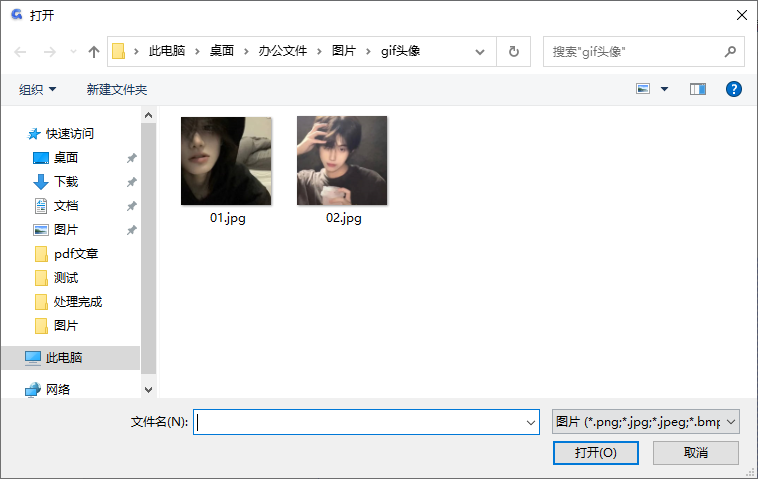
调整图片:可以进行一些自定义设置,例如调整图片的切换速度、形状,以及是否添加背景。
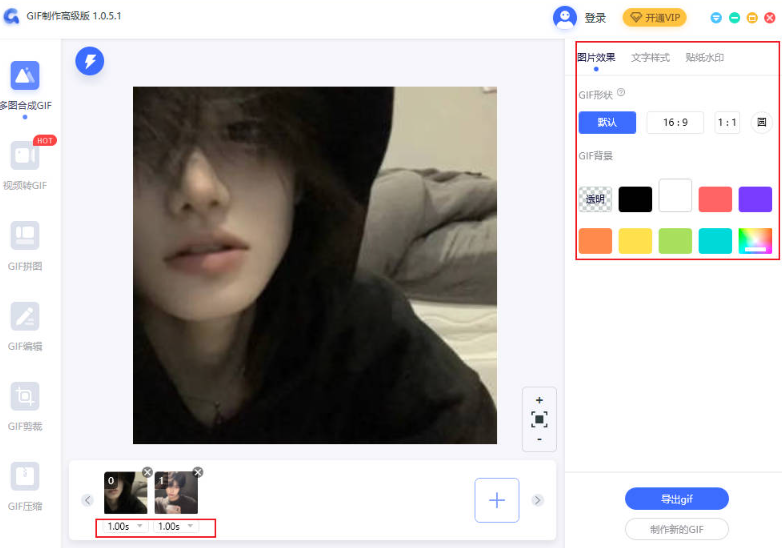
添加文字或水印:如果需要,可以设计并添加文字或水印。
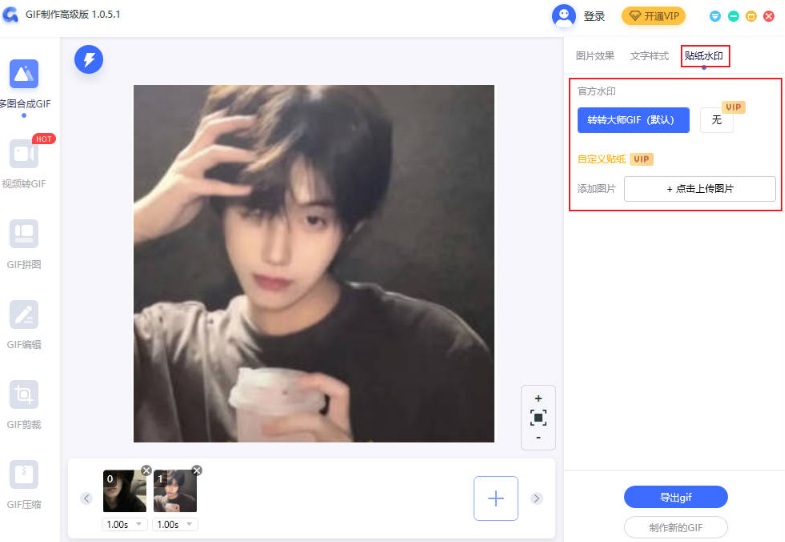
导出GIF:完成所有设置后,点击导出GIF按钮。
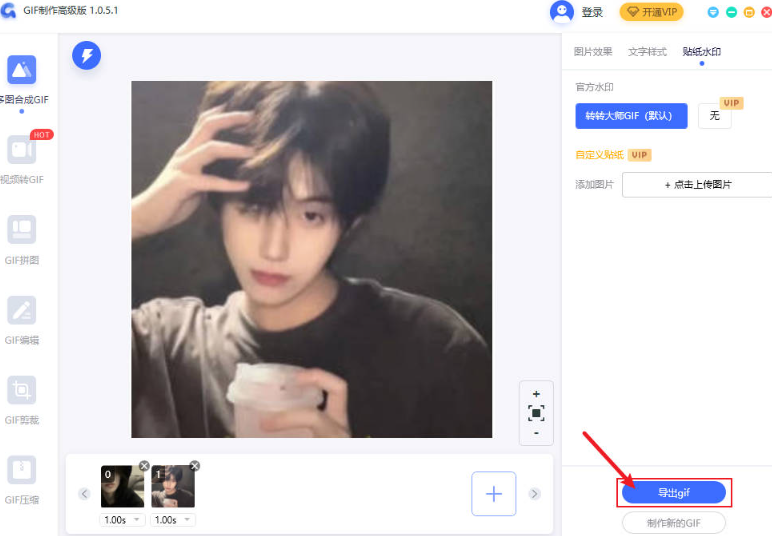
方法三:Giphy制作gif
Giphy是一款非常受欢迎的GIF制作软件,它拥有海量的GIF资源库,你可以在这里找到各种各样的GIF。而且,Giphy还提供了一个简单易用的在线编辑器,让你可以轻松地将图片或视频转换成GIF。只需上传你的素材,然后选择开始和结束时间,就可以生成GIF了。
步骤一:访问GIPHY并开始创建
打开网络浏览器,进入GIPHY官网。
点击页面右上角的"创建"按钮,进入GIF制作界面。
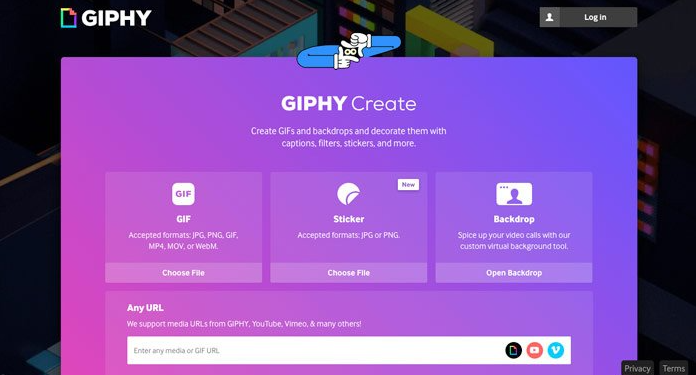
步骤二:上传照片
到达照片上传页面。
点击"选择文件"按钮,从你的设备中添加一张图片。
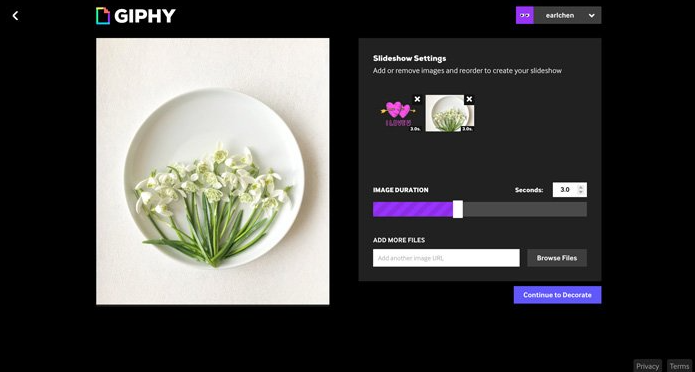
注意:为了上传照片并制作GIF动画,你需要登录你的GIPHY账户。
步骤三:使用GIPHY GIF在线制作工具
上传文件后,如果你想制作多帧GIF,可以点击"添加更多图片"按钮。
你可以调整每张图片的显示时间,更改图片顺序,以及其他设置。
点击"继续装修"按钮,进入下一步。
步骤四:添加更多图像和效果
你可以添加标题、贴纸和滤镜来丰富你的GIF。
GIPHY允许你直接在GIF上绘图,提供多种风格和动画效果。
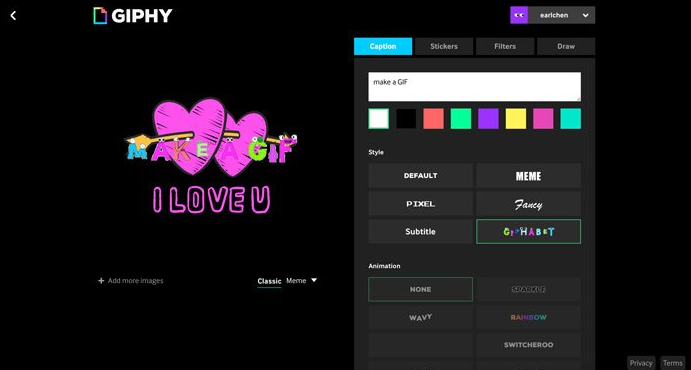
在点击"继续上传"之前,你可以选择数十种模板来美化你的照片。
步骤五:应用效果并完成GIF
完成所有编辑后,为你的GIF输入标签和来源信息。
根据需要,你可以设置GIF的"公共"选项,决定是否公开分享。
最后,点击"上传到GIPHY"按钮,将你的GIF制作完成并上传到GIPHY平台,之后可以分享到社交媒体网站。
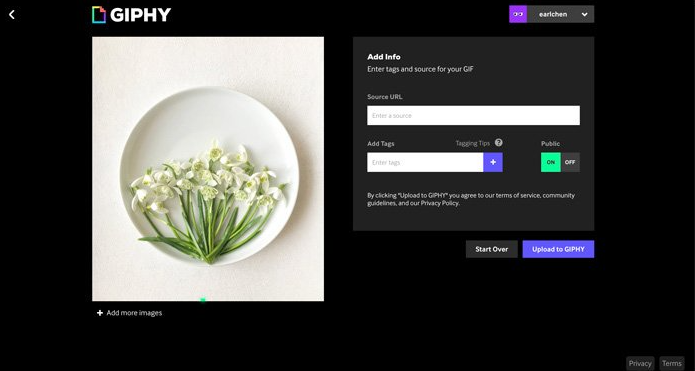
方法四:Adobe Photoshop
Adobe Photoshop是一款专业的图像处理软件,它也可以用来制作GIF。制作过程中可以通过时间轴功能来调整每一帧的显示时间,添加过渡效果,甚至还可以添加文字和贴纸。最后,将动画导出为GIF格式,就可以得到一个动态图了。
步骤一:在Photoshop中打开图片素材。
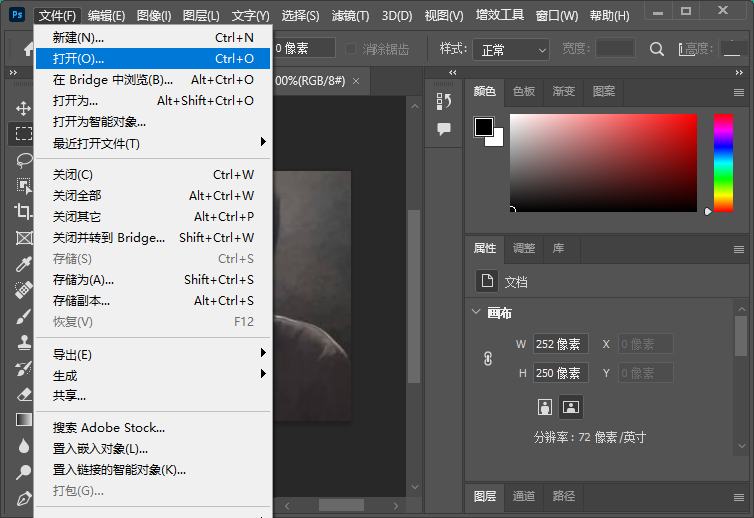
步骤二:使用“窗口”菜单下的“时间轴”面板,将这些图片按照你想要的顺序和时间间隔排列好。
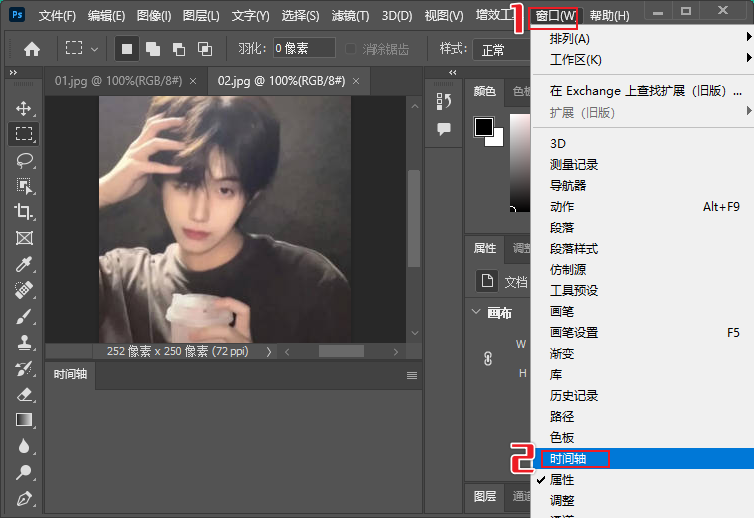
步骤三:最后选择“文件”菜单下的“导出”选项,选择“存储为Web所用格式”,就可以生成GIF了。
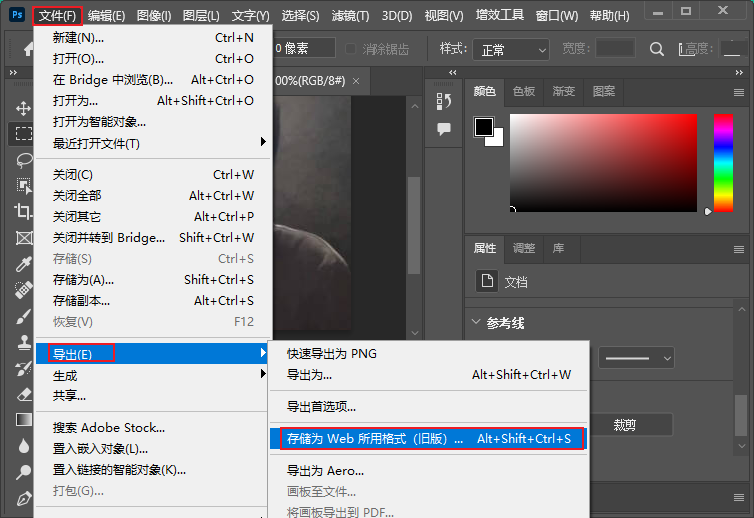
以上就是我为大家介绍的4款GIF制作软件。无论你是初学者还是专业人士,都可以在这些软件中找到适合自己的工具。赶快动手试试,制作出属于你自己的GIF吧!

我拉网GIF制作
免费的GIF制作软件,轻松搞定表情包制作

 客户端下载
客户端下载
 GIF制作基础版
GIF制作基础版 GIF制作高级版
GIF制作高级版
 登录
登录 gif制作
gif制作

